
近年、インスタグラムを使った企業やブランドのマーケティング活動が多くの企業で広がっています。複数のメンバーで管理することが多いインスタグラムの企業アカウントですが、複数のメンバーの中にはAndroidのスマートフォンをご利用の方や、運用中に機種変更を行う方もいらっしゃるのではないでしょうか。「まだインスタグラムをダウンロードしていない」という方や「Androidだから使い方がわからない」という方、「機種変更したらデータが無くなるのではないか心配」という、これらの悩みのせいでいまいち踏み出せない方のために、インスタグラムをAndroidで使うやり方と機種変更の手順をお伝えさせていただきます。インスタグラムを活用し、マーケティング成果をさらに向上させましょう。
目次
1.インスタグラムとはどういうものかを再確認

インスタグラムを知らないという方はいないと思いますが、念のためにインスタグラムが近年どれだけ注目を浴びているのか、しっかりと再確認しておきましょう。
インスタグラムは友達と写真や動画を投稿することで手軽にコミュニケーションをとることができるアプリです。有名芸能人の方々も仕事風景やプライベート写真を上げるなどしており、とても人気が高いサービスになっています。日本国内のインスタユーザーは2000万人。アクティヴ率は84,7%と非常に高いです。このユーザー数の高さと注目率の高さを利用し、企業やブランドなどでマーケティングツールとしても使われており、現在企業アカウントの数は1万社を突破しました。インスタから人気ファッションや人気グルメが生まれることも珍しくありません。
これだけの可能性を秘めているインスタグラムを企業マーケテイングに利用しないのはあまりにもったいないです。
2.インスタグラムをAndroidで登録する方法

インスタグラムをマーケティングで活用していくためには、まずはアカウントの登録がスタートとなります。日本はiPhoneユーザーが圧倒的に多いですから、なかなかAndroidでの登録方法が述べられていないことが多いです。さらには「インスタグラムはiPhoneでしか使えないと思っていた」という珍しい声も時々聞くことがあります。
インスタグラムはiPhoneとAndroidの両方で使用することができます。しかもほとんど操作に違いはありません。Androidユーザーの方も何も気負わずにインスタグラムを登録し、活用していきましょう。
※キャプチャはiPhone版での説明となっていますが、android版でも同様です。
2.1 Google Playからアプリをダウンロードする
まずはGoogle playからインスタグラムのアプリをダウンロードしましょう。
↑こちらから直接ダウンロードできます。
2.2 アカウントを作成する
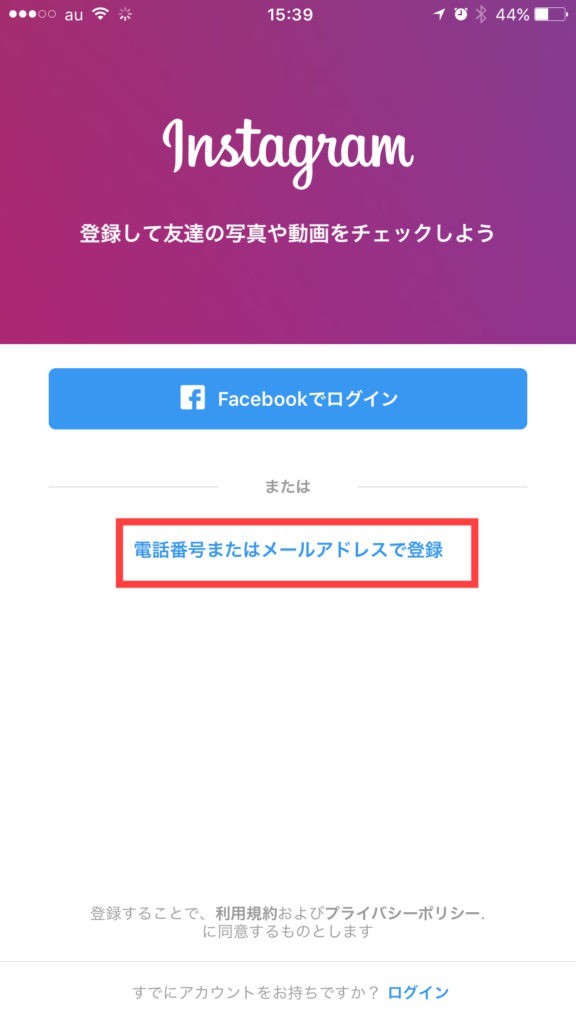
電話番号またはメールアドレスでインスタグラムに登録してアカウントを作成しましょう。インスタグラムの運営はFacebookのため、Facebookのアカウントと連携してすぐに登録することもできますが、複数人のメンバーで管理する企業アカウントの場合、専用のメールアドレスでの登録をおすすめします。
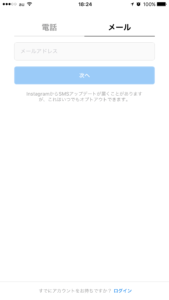
メールアドレスを入力すると6ケタの認証コードが送られてきます。認証コードの数字を入力し【次へ】を押してください。
2.3 氏名やパスワード、ユーザー名の設定
次は情報を入力してアカウントを作成しましょう。アイコン写真の設定、氏名、ログインするためのパスワードを入力していきましょう。
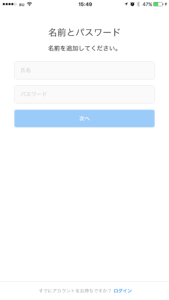
氏名とパスワードを設定してください。氏名は後から変更が可能です。企業アカウントの場合、企業名や製品名を設定すると良いでしょう。
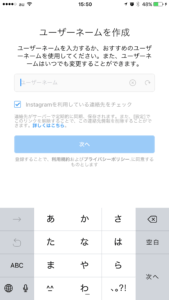
ユーザー名を設定しましょう。ユーザー名は投稿者として常に表示されるため重要です。かな・漢字・ハイフン・スペースなどの一部記号等が使えません。後から変更可能です。
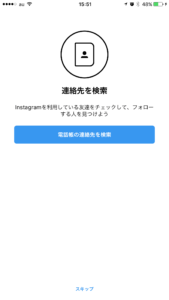
Facebookとスマホの連絡先と連携し、友達を見つけ出してフォローしやすくするか尋ねられます。スキップすることも可能です。設定で後から連携できます。
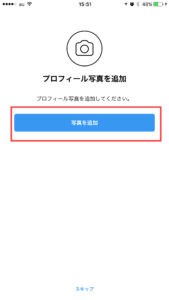
赤線のところをタップすると「FacebookかTwitterのアイコン写真をインポートするか」「今写真を撮ってしまうか」「ライブラリから選ぶか」を選択することができます。スキップして後から設定できます。
2.4 ユーザーをフォローする
【フォローする人を見つけよう】と出ます。ここはお好みで選んでください。選ばなくても大丈夫です。右上の【完了】を押せば登録完了です。
3.機種変更するときの引き継ぎ方
スマートフォンの機種変更をしなければならなくなった時に一番不安なのが、インスタグラムに今まで投稿してきた写真や動画、アカウントが消えてしまうことですよね。自分のインスタグラムのデータを残しておくために、しっかりと確認しておきましょう。
3.1 パスワードを事前に確認
まずはスマートフォンを変える前にインスタグラムにログインするためのパスワードを控えておきましょう。常時ログインを続けていると、ついパスワードを忘れていることがあります。
3.2 アプリをダウンロードする

新しいスマートフォンでインスタグラムのアプリをダウンロードし、起動してください。
3.3 IDとパスワードを入力する
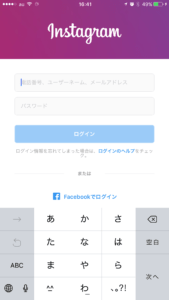
ログイン画面に以前のスマートフォンで作った、インスタグラムのIDかメールアドレス、もしくは電話番号のいずれかを入力し、先ほど控えておいたパスワードを入力してください。
3.4 いままでどおり使えます
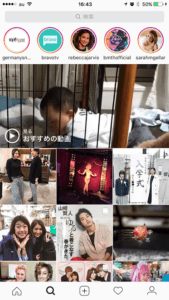
これで写真や動画のデータがのこったままインスタグラムを使用することができます。とっても簡単ですが、パスワードを忘れている人が多く、意外にもパニックになる人が多いようです。
スマートフォンを機種変更したときのデータの引き継ぎ方を知っておくだけで余計な心配から解放されるので、知っておいて損はありません。お仕事で使う場合だと、なおさら入念な確認は必要になりますよね。
まとめとインスタグラムを活用するメリット
インスタグラムを将来的に活用するために、まずAndroidでの登録手順方法と機種変更の際のデータの引き継ぎ方をご紹介しました。これで、ここからさらにインスタグラムをマーケティングに活用していきましょう。
インスタグラムをマーケティングに活用することで
- 宣伝費の削減
- 簡単に自分の企業の商品、服などを見つけてもらえる
- インスタグラムの中で商品の注目が集まれば一気に人気商品になる
といったメリットが簡単に得られます。「BWRITE」の調査によると、企業のインスタグラムをみて商品の購入を決めた経験がある人は3割もいることも調査でわかっています。(参考URL:https://bwrite.biz/archives/10252)ぜひこの機会にインスタグラムを登録してみてください。インスタグラムを使えば、みなさんの企業やお店の可能性は大きく広がります。


 【日本語・コピペOK】SNS施策×ChatGPTのプロンプト例・使い方ガイドを公開中!
【日本語・コピペOK】SNS施策×ChatGPTのプロンプト例・使い方ガイドを公開中!











